微信摄像头怎么关闭 微信视频通话关摄像头的具体操作方法
更新时间:2024-02-15 10:41:04作者:yang
在当今社交网络的时代,微信已成为人们生活中不可或缺的一部分,其中视频通话功能更是广受欢迎,使得人与人之间的沟通更加便捷。有时候我们可能会遇到一些隐私或者其他原因需要关闭微信摄像头的情况。微信视频通话如何关闭摄像头呢?下面将为大家详细介绍微信视频通话关摄像头的具体操作方法。通过简单几步,您就可以轻松关闭摄像头,保护个人隐私。
微信摄像头怎么关闭
1、打开微信,点击进入对话框。点击右下角加号。
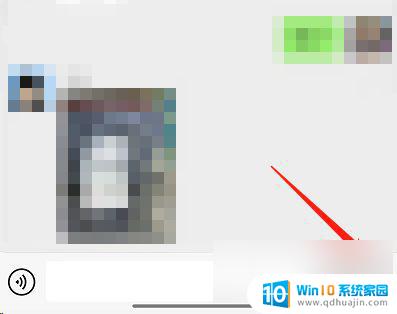
2、点击视频通话。

3、选择视频通话。
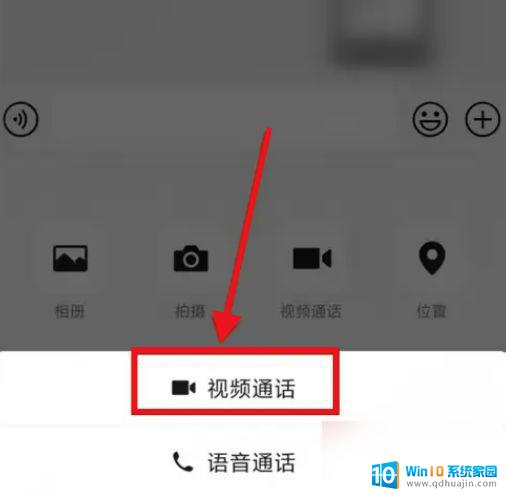
4、找到摄像头已开,点击摄像头图标,显示为摄像头已关即可。
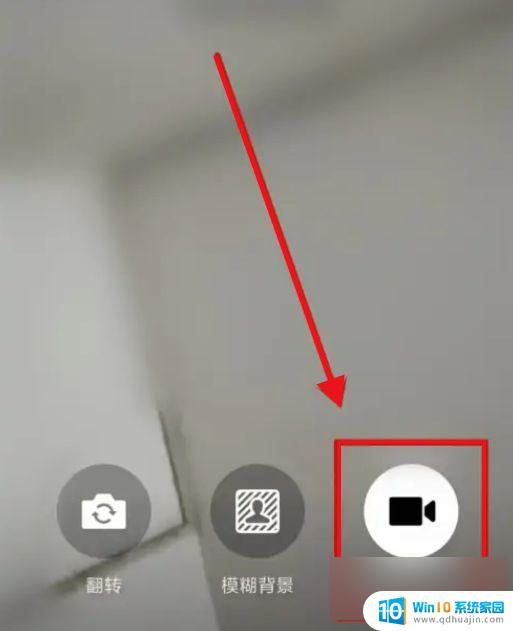
以上就是微信摄像头如何关闭的全部内容,有出现这种情况的用户可以根据以上方法来解决,希望这些方法能对大家有所帮助。





